
ブログを収益化している方は、多くがアドセンスとアナリティクスを使っていると思われます。
また別記事を書く予定ですが、アドセンスとアナリティクスをリンクしておくと記事ごとのアドセンス収益が見れるようになります。
ここではその連携させるやり方についてまとめています( ˘ω˘)要パソコン。
まずはアナリティクスにログイン
アナリティクスもアドセンスも、同一のGoogleアカウントで登録している前提で進めます。
まずアナリティクスのログインページからログインします。
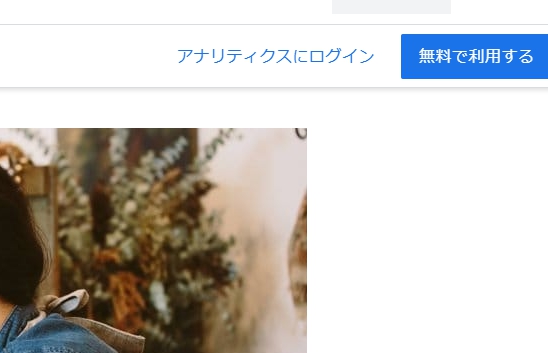
ここは普段からブックマークしているページでもなんでも大丈夫です。
管理→リンク設定
ログインしたら左の欄の一番下、歯車マークの「管理」をクリックします。
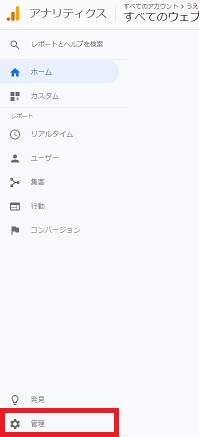
その次にこんな画面になるかと思いますので、AdSenseのリンク設定をクリックします。
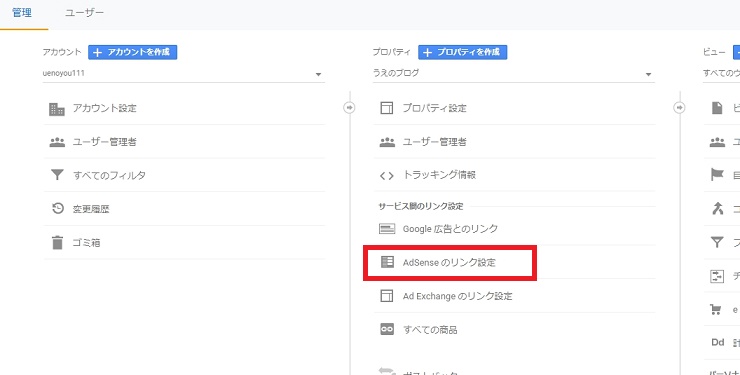
そして+新しいADSENSEリンクをクリックです。目立つのでわかりやすいですね。
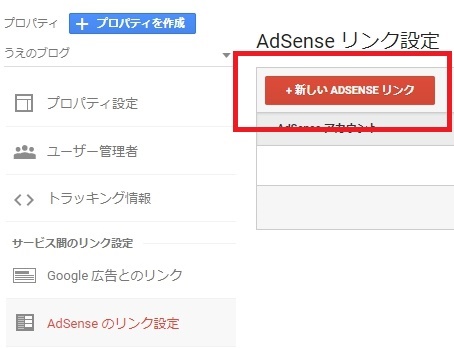
まだ設定していない方は「このビューにはデータがありません。」と表示されているはずです。
AdSenseプロパティの選択
+新しいADSENSEリンクをクリックしたら、リンク出来るアカウントが選択できます。
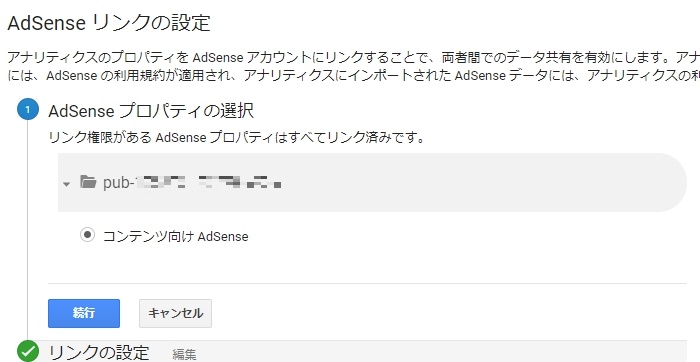
既にリンクさせちゃったのですが、まだの方は「アカウントをリンクするとアナリティクスとAdSenseの許可されたユーザーが両方の~」なんて表示がなされます。
コンテンツ向けAdSenseにチェックを入れ、青いボタンの続行をクリック。
すぐその下にあるリンクの設定に「0個のビューが選択済み」と表示されているので、そちらをクリック。
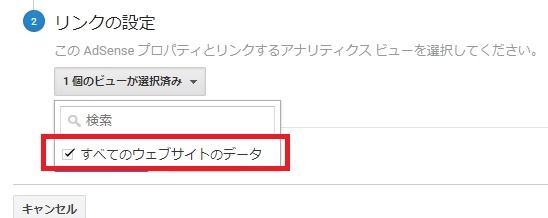
全てのウェブサイトのデータにチェックを入れ、リンクを有効化をクリックします。
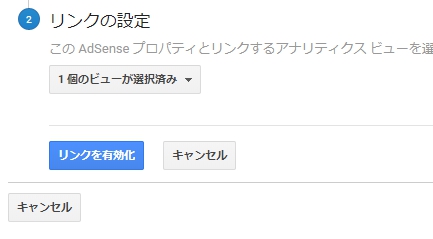
あとはそのまま完了ボタンで設定完了です。
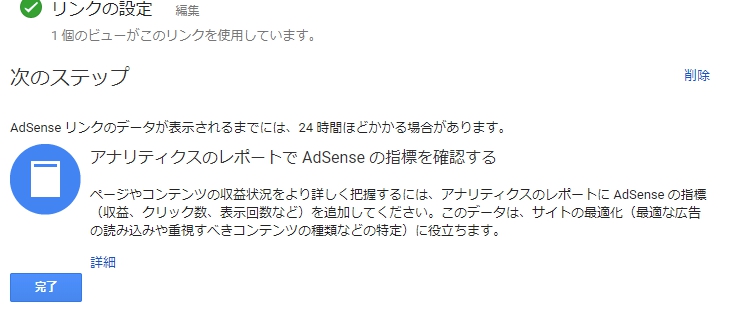
正常に設定し終わったら、先程の+新しいADSENSEリンクのところにAdSenseのアカウントが表示されます。
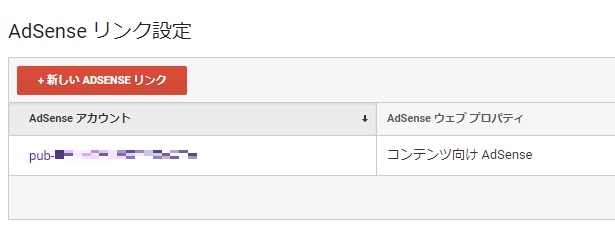
以上でリンクはOKです。
まとめ:とりあえずリンクだけはしといた方がいいと思う
この連携をしておくとページごとの収益解析が可能になります。アドセンス報酬どのページどれくらいあるのか知りたくない?調べる方法にて説明しています。
よくわからなくても連携だけしておくと便利です、改めて設定すると案外そこで満足しちゃいますし…( ˘ω˘)
収益に直結はしないですが、解析をすることで色々と実験や対策が可能になります。
手段としてアドセンスのレスポンシブ広告を任意の形に変更するカスタマイズをやったりとか。
アドセンスの広告掲載率を調整して収益を維持しつつ広告を減らすとか、自分なりの追求が行えるわけですね。
ではでは(`・ω・´)ゞ

